
Konfigurácia brány firewall vedľajšej linky
Musíte nastaviť, či chcete povoliť komunikáciu iba so zariadeniami, ktoré majú špecifikovanú adresu IP na komunikáciu s vedľajšou linkou.

|
|
Pre vedľajšiu linku možno zaregistrovať iba adresy IPv4.
Informácie o adresách výnimiek a číslach portov výnimiek, ktoré možno použiť na komunikáciu, a sú zaregistrované od výroby, sa dozviete v časti Funkcie spravovania.
|
1
Spustite Remote UI (Vzdialené PR). Spustenie vzdialeného užívateľského rozhrania
2
Na stránke portálu kliknite na položku [Settings/Registration]. Obrazovka Remote UI (Vzdialené UR)
3
Kliknite na [Network Settings]  [Firewall Settings].
[Firewall Settings].
 [Firewall Settings].
[Firewall Settings].Vyberte filter, ktorý sa zhoduje s cieľovou adresou IP. Ak chcete obmedziť údaje odosielané zo zariadenia do počítača, vyberte položku [IPv4 Address: Outbound Filter]. Ak chcete obmedziť údaje prijímané z počítača, vyberte položku [IPv4 Address: Inbound Filter].
4
Zadajte nastavenia na filtrovanie paketov.
Vyberte predvolenú politiku na umožnenie alebo zamietnutie komunikácie iných zariadení so strojom a potom špecifikujte adresy IP pre výnimky.
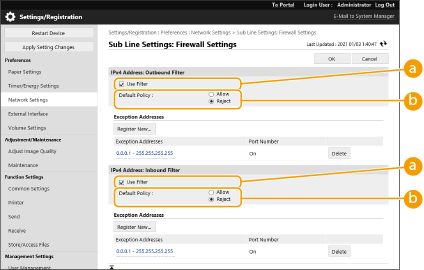
 [Use Filter]
[Use Filter]Začiarknutím políčka obmedzíte komunikáciu. Zrušte označenie začiarkavacieho políčka na zrušenie obmedzenia.
 [Default Policy]
[Default Policy]Vyberte predpoklad, ktorým povolíte alebo odmietnete komunikáciu iných zariadení s týmto zariadením.
|
[Reject]
|
Vyberte túto položku, ak chcete povoliť pakety komunikácie iba vtedy, keď sú odoslané alebo prijaté zo zariadení, ktorých IP adresy sú zadané v položke [Exception Addresses]. Komunikácie s inými zariadeniami sú zakázané.
|
|
[Allow]
|
Vyberte túto položku, ak chcete blokovať pakety komunikácie iba vtedy, keď sú odoslané alebo prijaté zo zariadení, ktorých IP adresy sú zadané v položke [Exception Addresses]. Komunikácie s inými zariadeniami sú povolené.
|
5
Kliknite na položku [Register New].
6
Špecifikujte adresy výnimiek.
Zadajte IP adresu (alebo rozsah IP adries) do položky [Address to Register].

Ak je adresa IP zadaná nesprávne, možno nebudete mať prístup k zariadeniu zo vzdialeného používateľského rozhrania. V tomto prípade nastavte položku <Použiť filter> na možnosť <Off> pre položku <Filter adries IPv4>/<Odchádzajúci filter>/<Prichádzajúci filter> z ovládacieho panela.
<Sieť>
<Sieť>

Formulár vstupov pre adresy IP
|
Opis
|
Príklad
|
|
|
Zadávanie jednej adresy
|
Oddeľte čísla bodkami.
|
192.168.0.10
|
|
Špecifikácia rozsahu adries
|
Medzi adresy vložte spojovník.
|
192.168.0.10-192.168.0.20
|
|
Špecifikácia rozsahu adries pomocou prefixu
|
Zadajte adresu, za ňou dajte lomku a číslo označujúce dĺžku prefixu.
|
192.168.0.32/27
|
Ak je vybratá položka [Reject] pre výstupný filter
Výstupné pakety Multicast a pakety vysielania nemožno filtrovať.
7
Podľa potreby zadajte číslo portu.
Nastavenie adries s výnimkou sa vzťahuje len na komunikáciu prijatú zo špecifikovanej adresy IP prostredníctvom portu s uvedeným číslom. Zadajte číslo portu a kliknite na položku [Add]. Na jednu adresu s výnimkou môžete zaregistrovať až 50 portov.
8
Kliknite na položku [OK].

Vymazanie IP adresy z výnimiek
Ak chcete odstrániť adresu s výnimkou, kliknite na [Delete].
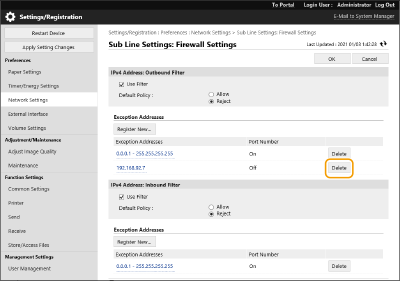

|
Kontrola zablokovaných požiadaviek na spojenie v denníkuPosledných 100 komunikačných položiek zablokovaných bránou firewall je možné si pozrieť pod položkou [Settings/Registration]
 [Network Settings] [Network Settings]  [IP Address Block Log]. Históriu blokovanej komunikácie je možné exportovať z Remote UI (Vzdialené PR) vo formáte CSV. Export výpisu do súboru [IP Address Block Log]. Históriu blokovanej komunikácie je možné exportovať z Remote UI (Vzdialené PR) vo formáte CSV. Export výpisu do súboruAk je pod položkou [Default Policy] nastavená možnosť [Reject], história komunikácie zablokovanej bránou firewall sa nezobrazí v časti [IP Address Block Log].
Používanie ovládacieho panelaFiltrovanie adries IP môžete aktivovať alebo deaktivovať z ponuky <Nastaviť> na obrazovke <Domov>.
<Sieť> Hromadný import/hromadný exportToto nastavenie je možné importovať alebo exportovať v prípade modelov, ktoré podporujú hromadný import tohto nastavenia. Importovanie alebo exportovanie údajov nastavení
Toto nastavenie je pri hromadnom exporte zahrnuté pod položkou [Settings/Registration Basic Information]. Import a export všetkých nastavení
|